微信PC客户端即微信电脑版,是一款可以在电脑上使用的微主,通过和手机微信的紧密结合,可以为用户带来双端同步,聊天记录备份、联系人管理、等等功能,它的重要程度现在不亚于QQ,本站为大家带来最新官方发布的微信PC客户端下载,有需要的朋友可以下载PC端微信哦。
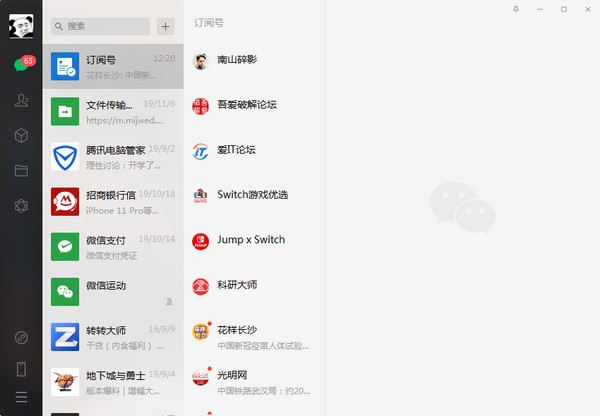
微信PC客户端功能介绍
畅快聊天:支持使用电脑键盘快速输入,收到新消息弹出即时提示,像上QQ一样上微信!
方便好用:可以使用快捷方式快速发起会话、发送文件,沟通就在一瞬间!
安全无忧:通过手机扫描二维码登录,保证微信帐号安全!
保护隐私:支持隐藏联系人列表,在公共场合使用再也不用担心被别人看到啦!
除了聊天之外,微信网页版的功能还包括:手机和电脑之间的文件传输,可以将手机视频、图片通过电脑微信网页版下载到电脑本地硬盘。
微信PC客户优点:
1、管理联系人更方便
PC端微信,通讯录管理的功能就特别好用,通过这个功能你可以直观的设置联系人备注、标签、以及朋友圈权限。
再多好友都不怕,因为全都可以通过复选框来批量操作,这个真的要比手机端高效太多!
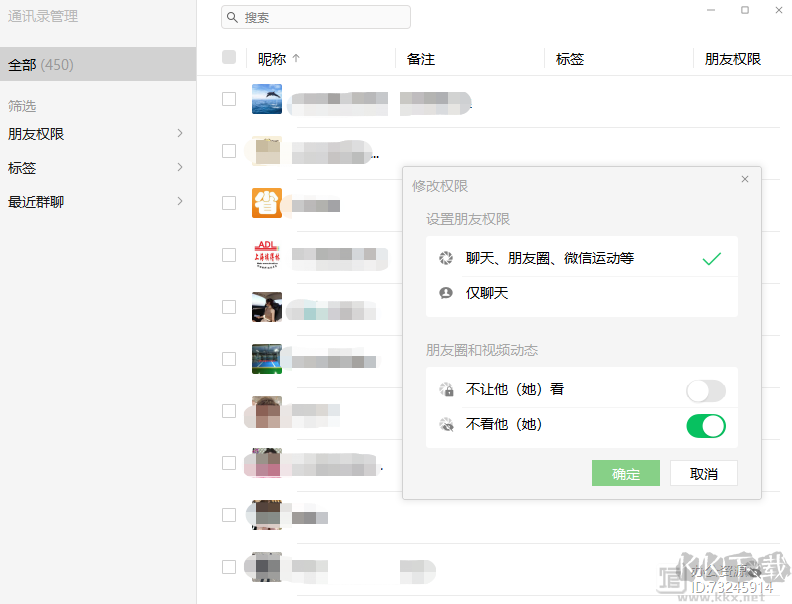
2、手机浏览与PC同步
点开PC端微信,在左侧我们可以看到一个手机的图表,当我们在手机上微信浏览内容时 ,点开相机就可以看到当前手机微信上浏览的内容哦~
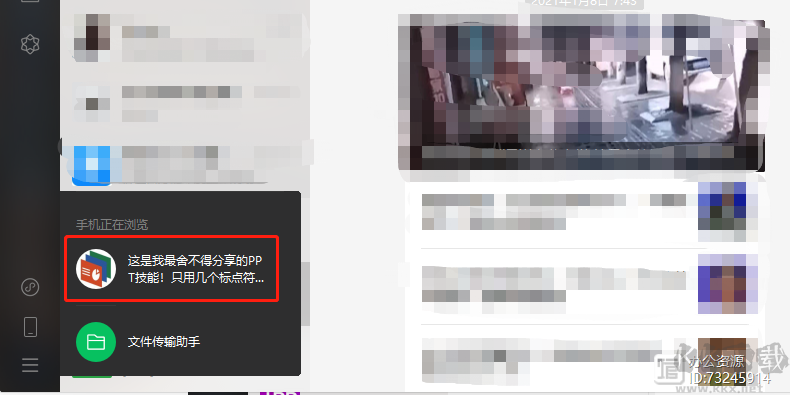
3、文件管理更便捷
想查看自己都传输接收了哪些文件,这里我们点击文件图标,就可以快速查看所有接受发送过的文件了,而且连文件日期,以及发送者是谁,都标注的清清楚楚。甚至你还可以按照时间及大小来快速筛选文件。
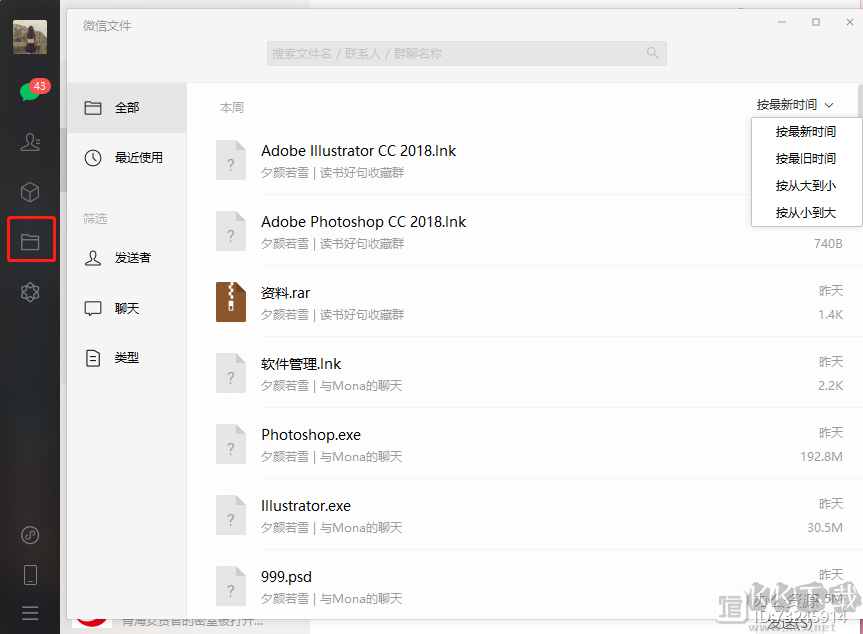
4、小程序统一直接查看
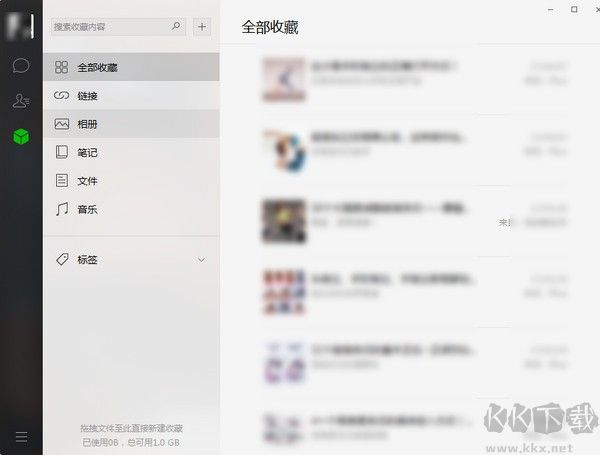
微信PC客户端其他特色:
收发文本、文件、图片、表情等消息;
接收语音、视频、公众号信息;
聊天记录备份及恢复
群聊中可以@人。
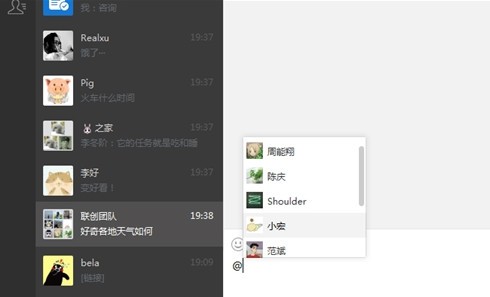
消息可以转发。
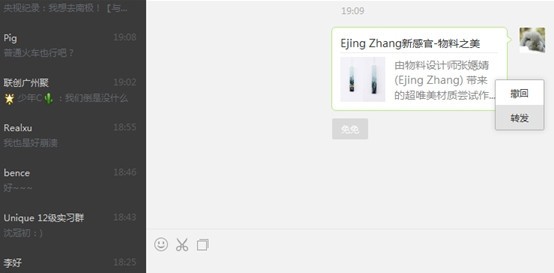
可播放收到的小视频。
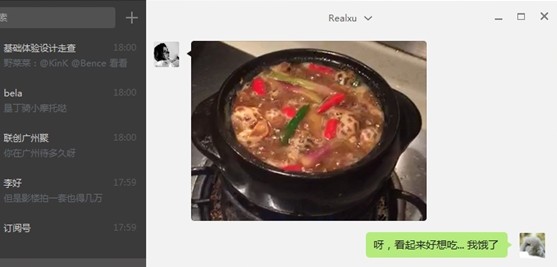
2分钟内发出的消息可以撤回。

使用方法
1.打开微信电脑版,会出现跟我们登陆微信页面版一样的二维码登陆界面。
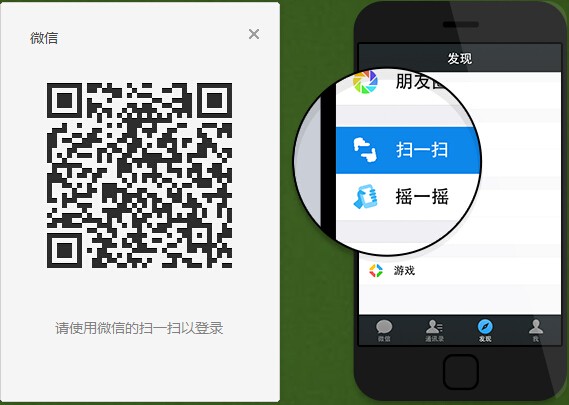
2.现在,打开手机微信,点击“发现→扫一扫”功能,,扫描电脑上的“微信客户端”二维码,然后点击确认登陆即可。
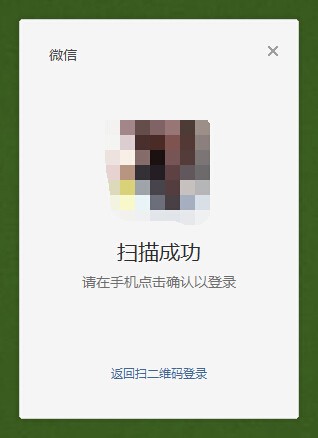
涨姿势!微信电脑版鲜有人知的3个技巧:一般人发现不了~
每天上班开电脑后第一件事是什么?(我是先开微信电脑版)
因为对于上班一族而言,使用电脑登陆微信不仅仅是习惯,更因为工作期间使用电脑版沟通(liao)工作(tian)更方便。
不过,今天和你分享《微信电脑版有哪些鲜为人知的功能》,速度来看,你都get了哪几样?
1.电脑端也能识别二维码
微信电脑版刚推出时是无法识别二维码的。也就是说,微信收到二维码信息时,需要另外打开手机识别,颇为麻烦。
而最新版的微信目前已具备电脑端识别二维码的功能,当有人给你发送二维码时,仅需点开该二维码,然后再右键数遍,这样就可以轻松识别出来了。
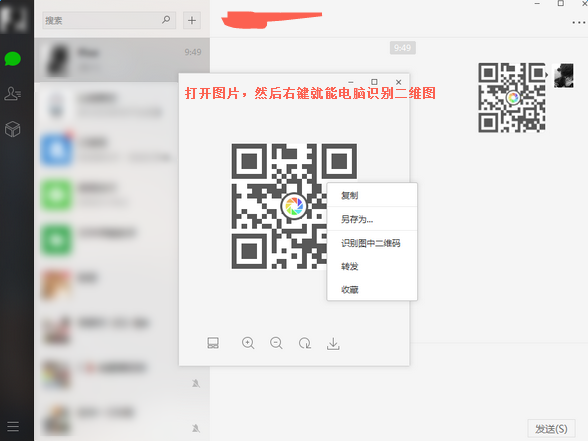
2.批量删除群员
最新版本的电脑版微信可以实现批量删除群员的功能。当然,首先你得是群主。
操作方法很简单,进入群后,点击上方的群名字,再点击「一」图标,然后再选择需要删除的群员即可。
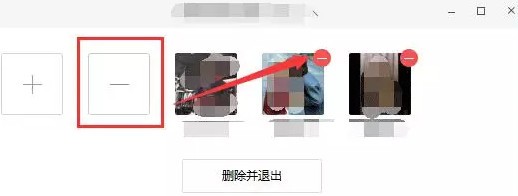
3.批量传送文件
很多时候工作需要,发送文件给别人(本人还是觉得QQ方便),当你需要给好友传送文件时也可以通过电脑端直接复制粘贴发送给好友,值得一提的是,文件传送的大小也从此前的25M提升至100M,且还可以实现转发、撤回等功能。
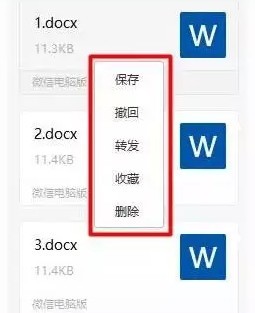
常见问题
一、微信电脑版怎么备份恢复聊天记录?
微信PC版聊天记录备份与恢复功能可以将手机微信上的聊天记录备份到电脑。也可将已经备份到电脑上的聊天记录恢复到手机中。
备份聊天记录
首先请将手机和电脑连接到同一网络。在微信 for Windows版上,点击左下角的“更多”按钮,点击“备份与恢复”,点击“备份聊天记录至电脑”,然后在手机上选择需要备份的聊天记录,确认后就可以开始备份了。在备份过程中,请保持网络连接,不要关闭微信。
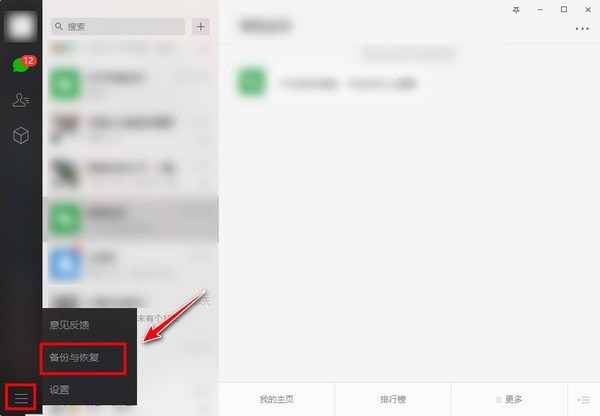
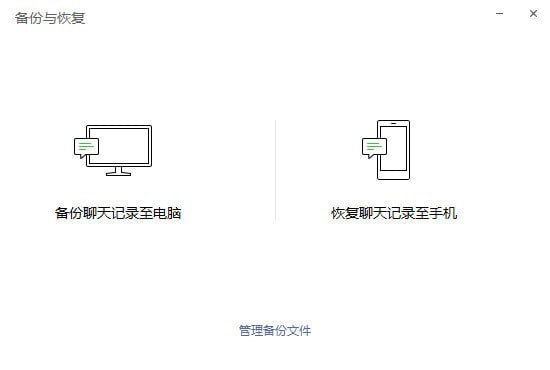
恢复聊天记录
首先请将手机和电脑连接到同一网络。在微信 for Windows版本上,点击左下角的“更多”按钮,点击“备份与恢复”,点击“恢复聊天记录至手机”,选择需要恢复的聊天记录,然后在手机上点击确认后就可以开始恢复。在恢复过程中,请保持网络连接,不要关闭微信。
更新日志:
修复了一些已知问题。


 PC端微信 v3.4.0电脑版155M
PC端微信 v3.4.0电脑版155M